כיצד לתקן שגיאה "iPhone מסונכרן עם ספריית iTunes אחרת"
האייפון (שם) מסונכרן עם ספריית iTunes אחרת שנמצאת במחשב (מחשב). האם ברצונך למחוק את ה- iPhone הזה ולסנכרן עם ספריית iTunes זו?

זה ממש נפוץ כי שגיאת iTunes מגיעה. לאחרונה, משתמשי אפל מדווחים על שגיאה חדשה ב- iTunes והיא עשויה למחוק את כל התוכן של נתוני אייפון כתוצאה מכך כאשר הם הולכים לסנכרן מוסיקה. זה נראה נורא, במיוחד מופיעה אפשרות מחיקה וסנכרון. למעשה, זה לא מוחק את נתוני ה- iPhone בכלל, אך כמעט ולא מסיר את תוכן ה- iTunes מאותו iPhone. עם זאת, אם אתה מאבד את הנתונים היקרים שלך ב- iPhone, פנה למעשה לשחזור נתונים של iPhone כדי לשחזר נתונים שאבדו ברגע זה. אני אראה לך כיצד לתקן בעיות סינכרון iTunes.
הפתרון לתיקון ה- iPhone מסונכרן עם ספריית iTunes אחרת ב- Mac:
1. פתח חלונות Finder חדשים ואתר את תפריט Go בחלקו העליון ולחץ על עבור אל תיקיה.
2. הקלד ~/ מוסיקה / iTunes ולחץ על Enter ולחץ על Go בחלון הבא שהתבקש.
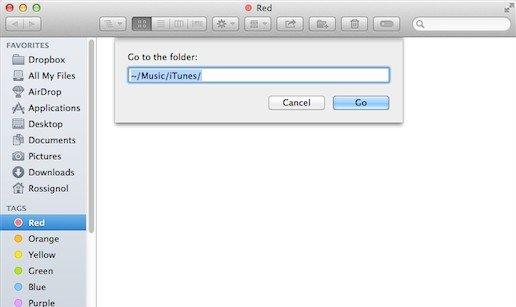
3. מוצגת רשימת קבצים. עדיף שתעתיק את כולם להיות הגיבויים למקרה שמשהו ישתבש ואובדן נתונים.
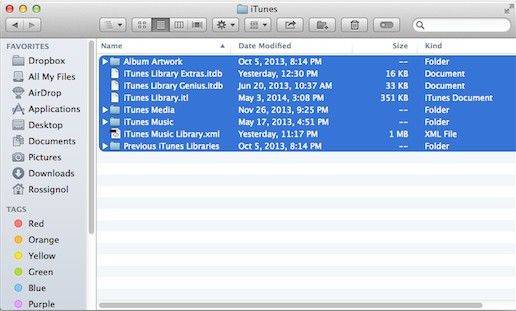
4. פתח תיקיה בשם ספריית המוסיקה של iTunes.xml עם TextEdit לבדיקה תעודת זהות קבועה בספריה. רשמו אותו או העתקו והדביקו; במקביל, וודא שאתה לא משנה דבר. ואז סגור אותו.
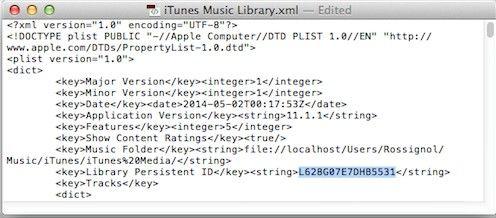
5. ב- Mac המשני שלך, חזור שוב על שלבים 1 עד 3. אתה רק צריך לגבות קבצים קודם. לאחר מכן מחק את כל קבצי ה- .itl בתיקיה ספריות iTunes הקודמות. דלג עליו אם הוא לא יוצא.
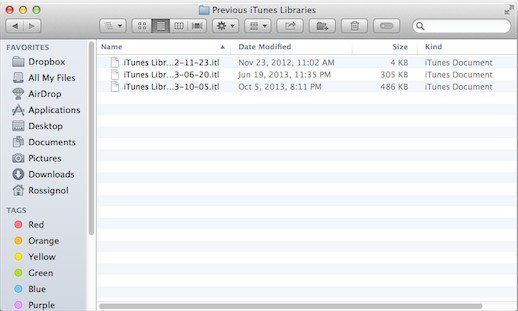
6. כעת פתח את ספריית המוסיקה של iTunes .xml עם TextEdit ב- Mac המשני. החלף את מזהה הספרייה המתמיד בזה שאתה העתק מהמחשב הראשון בשלב 4. ואז שמור את הקובץ.

7. פתח את ספריית iTunes .itl עם TextEdit בספריה המשנית. מחק את כל תוכן הקובץ ואז שמור את הקובץ. כעת פתח את iTunes כדי לבדוק אם השגיאה עדיין קיימת.
דרך חלופית לתיקון ה- iPhone מסונכרנת עם שגיאה נוספת בספריית iTunes:
למרות iTunes מיוצר על ידי אפלבאופן רשמי, בניגוד לאייפון, אייפד ו- Mac בעלי שם, iTunes מתחייבת לטענות רבות בגלל חוסר היציבות, הקריסות, השגיאות ופחות הקריאות שלה. באופן כללי, לא הצעתי להציע למשתמשים להעתיק קבצים באמצעות iTunes במקרה של מצבים בלתי צפויים. כאן מומלץ Tenorshare iCareFone - זה מאפשר למשתמשים לסנכרן מוסיקה, תווים, אנשי קשר, קטעי וידאו, ect בין iDevice ל- Windows / Mac בלחיצה אחת. .
1. הורד והתקן את התוכנית במחשב שלך. חבר את המכשיר למחשב באמצעות כבל USB.
2. הפעל את התוכנית ולחץ על מנהל הקבצים מהממשק. ואז בחר בתפריט שברצונך לנהל.
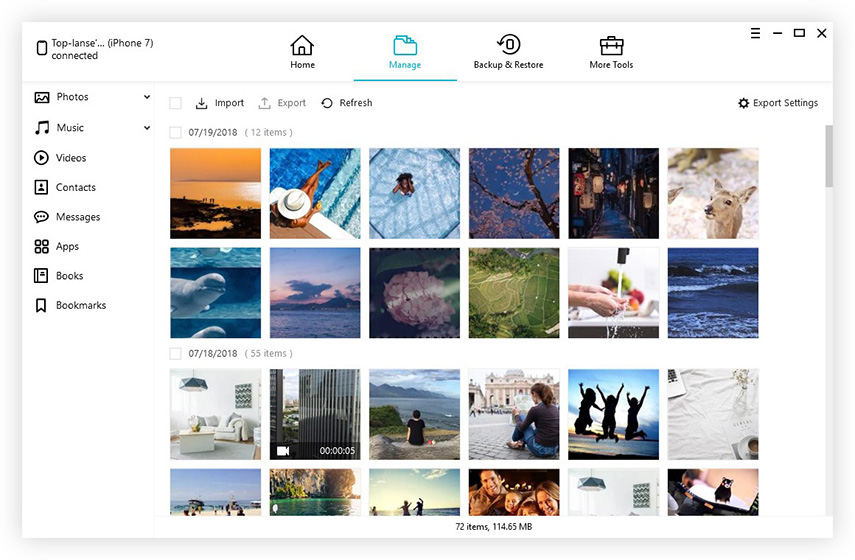
3. הנה אני לוקח למשל אנשי קשר. באפשרותך לייבא ולייצא קבצים מ- / למחשב. במקביל, אתה רשאי לערוך כל פריט באופן ידני.
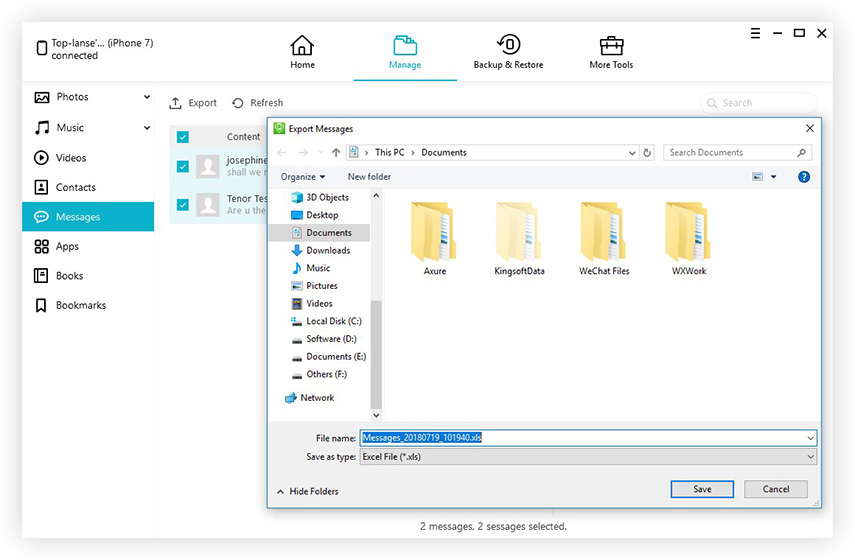

![[נפתר] לא ניתן לשמור קבצי ספריית iTunes](/images/itunes-tips/solved-itunes-library-files-cannot-be-saved.jpg)

![[הבעיה תוקנה] שגיאה של iTunes 503 כשמנסים לגשת ל- Apple Music דרך iTunes](/images/itunes-tips/issue-fixed-itunes-error-503-when-trying-to-access-apple-music-via-itunes.jpg)





